4 Exploratory graphic
Aquí se visualizan los valores atípicos, y permite al investigador tomar desiciones, como realizar una transfomación de datos ó suprimir valores atípicos.
Para nuestro ejemplo, en Response seleccionar la variable respuesta del desplegable y al pie Ylabel escribiremos el rótulo del eje de la ordenadas, se coloca el rótulo de las ordenadas, el cual permite notacion cientifica y simbología no permitida siempre y cuando, vaya entre comillas (" ").
Por ejemplo: Damage (“%”) imprimirá Damage (%)
Con el mismo criterio escogeremos uno de los factores en Axis X. Para nuestro ejemplo deseamos mostrar en el eje de las abscisas los Huespedes de la enfermedad y sobre el plano cartesiano (Grouped) el patogeno con sus dos subfactores: inoculado y noinoculado.
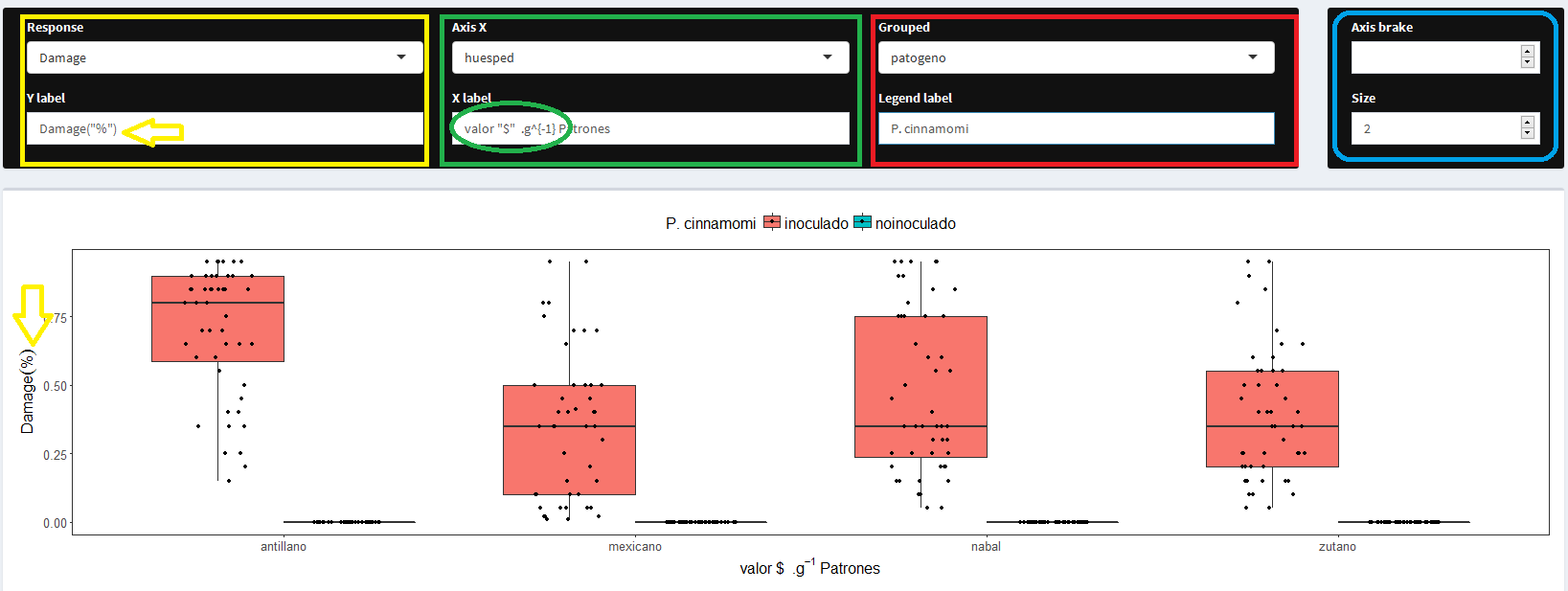
outliers. Selector de tratamientos, rótulos y escala
Amarillo: Elegir la varaible respuesta que desea visulizar y su rótulo.
verde: Elegir el Tratamiento a mostrar en el eje de la abscisas.
rojo: Elegir el Tratamiento a mostrar en el plano cartesiano.
Azul: Elegir la escala de los ejes y el tamaño de letra. Además en Ylabel y Xlabel permite escribir formulas como
La formula del agua: H[2] O
La formula de kilómetros por hora: km. Hr^{-1}
La concentracion de ácido sulfúrico:“[" SO[4] .H[2] "]”
*IMPORTANTE: Terminado de escribir el rotulo NO dejar espacio en blanco.
Ahora, elegimos otra variable respuesta:
Del desplegable response elegimos LengthRootKm, Axis X elegimos patogeno y finalmente Grouped, huesped, del mismo modo debemos de cambiar los labels puesto que el la imagen aún no las hemos cambiado.
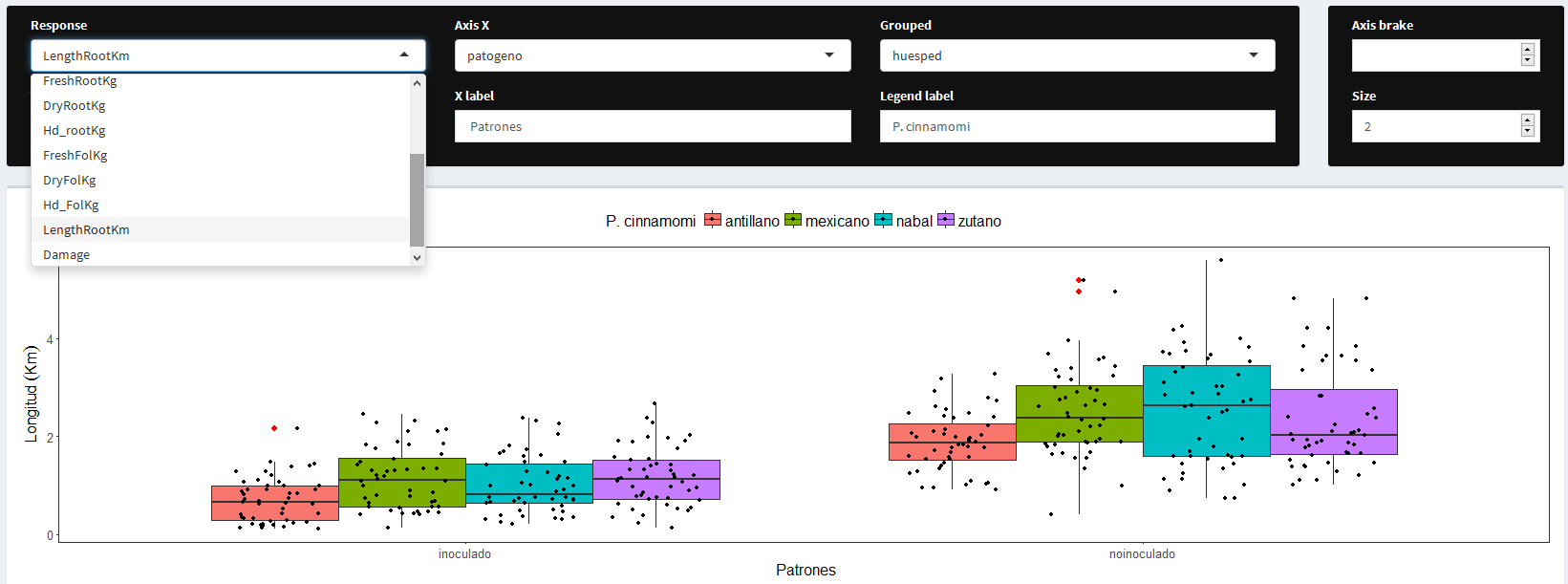
outliers. Response: LengthRootKm. AxisX: patogeno
Otro forma de presentar la misma variable es la siguiente:
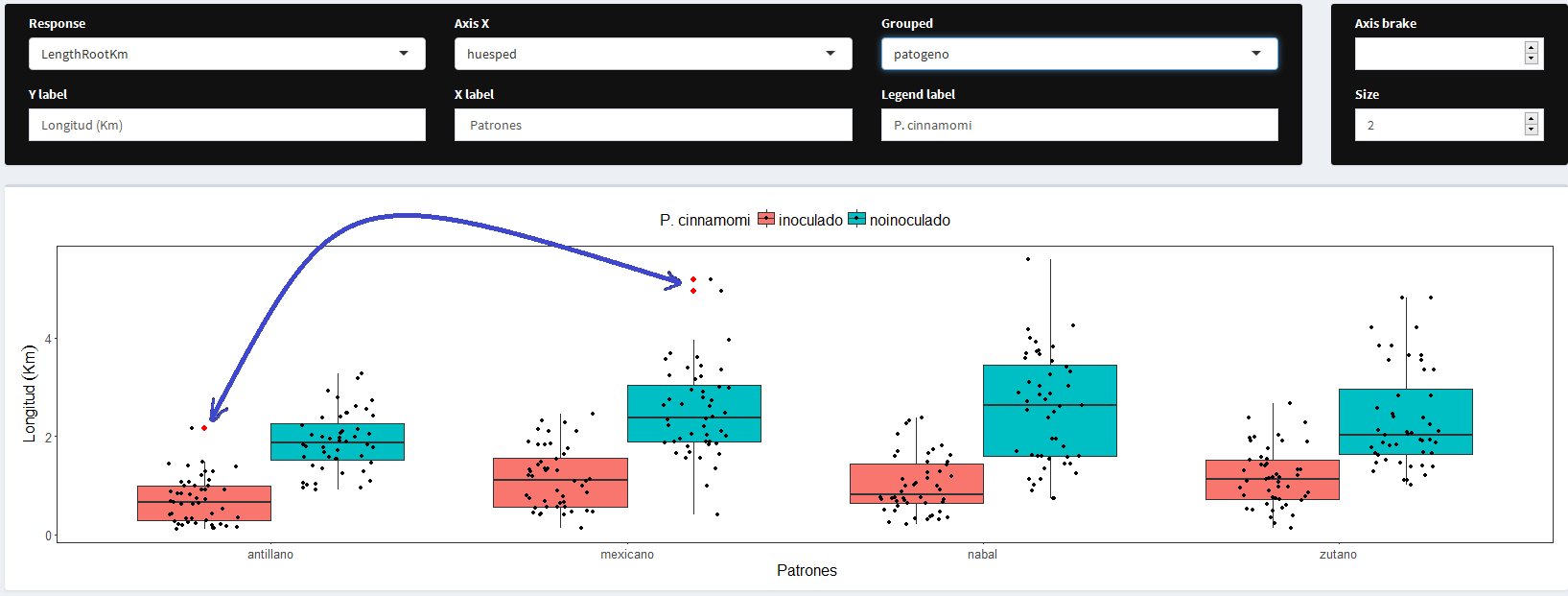
outliers. Response: LengthRootKm. AxisX: huesped
Finalmente debemos precisar que para estas imagenes, hay tres puntos rojos (flecha azul) estos son los datos fuera de tipo (outliers), el cual en consecuencia aumenta el coeficiente de variabilidad.